こんにちは。裁量トレーダー兼、MQL開発者のmetroです。
この記事では、MT5(メタトレーダー5)のインストール方法を解説します。
いつでもどこでもチャートを見てトレードができるように、
パソコンとスマホの両方にインストールする方法を
短く、簡潔に解説します。
パソコンの場合:MT5(メタトレーダー5)の具体的なインストール方法
前提として、Windowsでのやり方を解説しています。
さて、あなたが本番トレードを行うためには
あなたの使うFXブローカーが公開している
MT5をインストールする必要があります。
MetaQuotes標準版もありますが
これはメタトレーダー5の開発元の
MetaQuotes社が公開しているもので
FXブローカーに依存しない標準版です。
デモ口座を開設して、
デモトレードをするのにしか使えません。
本番トレードを行うには、
FXブローカーが公開している
専用のMT5を使う必要があります。
ちなみにスマホ版だと、MetaQuotes標準版に
FXブローカーの取引口座でログインして
本番トレードを行いますが、今は気にしなくてOKです。
今回は僕も使っているXMのMT5を
インストールしてみましょう。
以下のURLにアクセスすると、
以下のような画面が表示されます。
MT5をダウンロードしてください。

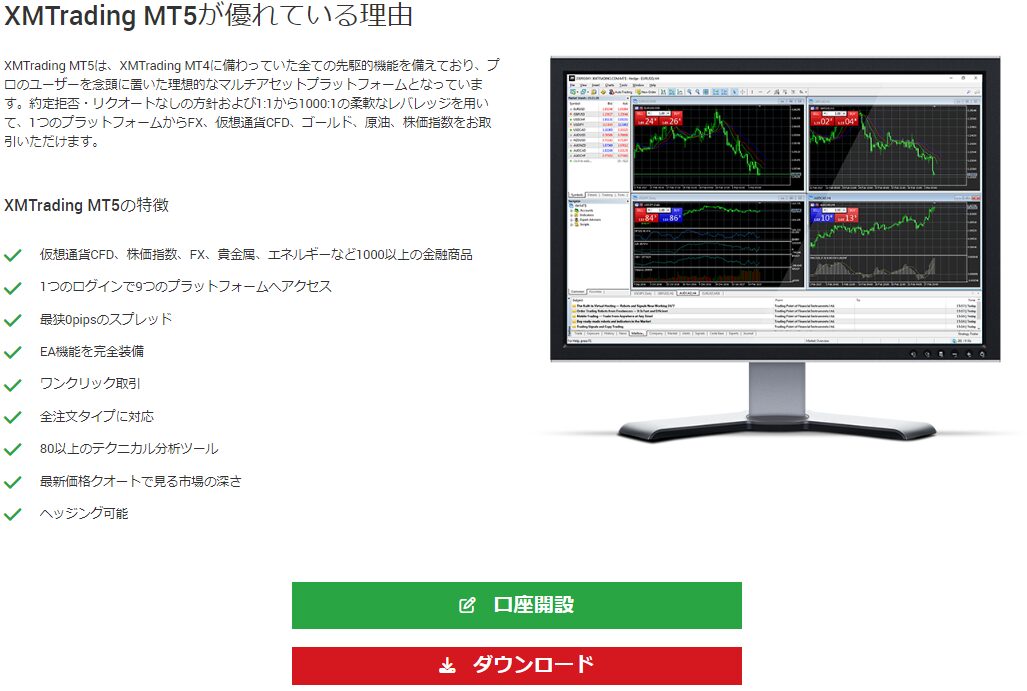
ダウンロードした「xmtrading5setup.exe」ファイルを
ダブルクリックで開いてください。
「このアプリがデバイスに変更を加えることを許可しますか?」→「はい」をクリック。
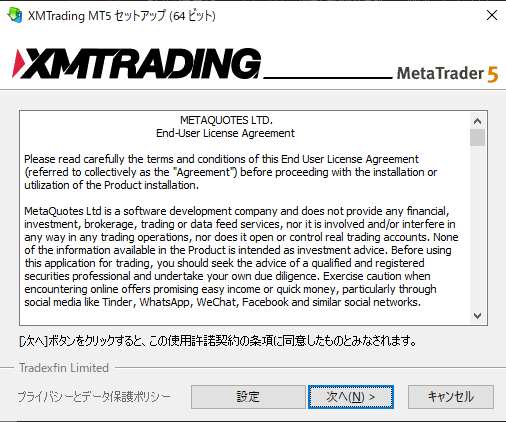
↑「次へ」をクリック。
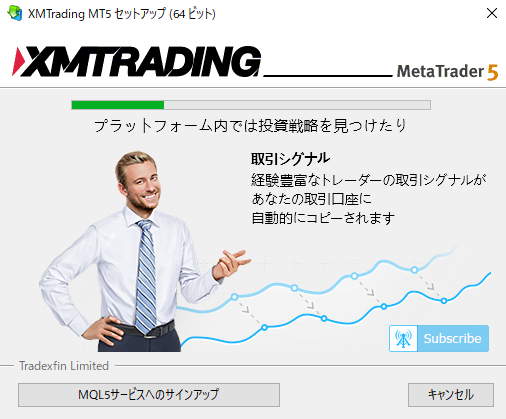
↑インストール中の画面が表示されます。
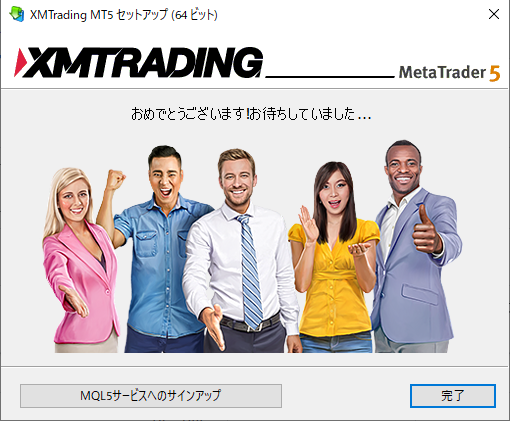
↑この画面でインストール完了です。
あとは取引口座にログインするだけで
早速トレードを開始することができます。
スマホの場合:MT5(メタトレーダー5)の具体的なインストール方法
PC版も簡単でしたが
スマホはより簡単です。
インストールするだけでOKですから。
以下のリンクからどうぞ。
iOSスマホ

Androidスマホ
以上、この記事ではMT5のインストール方法を開設しました。
実際のトレードを始めるにはあと1ステップ
取引口座へのログインが必要です。
おまけ
筆者のmetroが自分のためだけに制作した
MT5のショートカットツールを公開しました。

すべて、ほかでもない私が
MT4/5で不便だと思っていた箇所を
解消するために制作・使用しています。
このツールは多分、真摯にトレードに向き合っている方にしか響きませんが
もしも興味があれば、一度見てみてください。


